

Jeśli korzystasz z konta Microsoft w systemie Windows 8, pierwszą rzeczą, którą powinieneś zrobić po utworzeniu takiego konta, jest potwierdzenie niezawodności komputera. Co to da w zakresie bezpieczeństwa konta? Otrzymasz bezpieczne miejsce, z którego możesz szybko odzyskać hasło lub potwierdzić zmiany na koncie bez potwierdzenia swojej tożsamości. Ponadto wszystkie hasła do aplikacji, stron internetowych i sieci zostaną zsynchronizowane z zaufanym komputerem. Zasadniczo istnieje wiele zalet, a proces weryfikacji zajmie Ci tylko kilka minut.
Potwierdź niezawodność komputera w systemie Windows 8 za pomocą menu „Ustawienia komputera”. Aby się tam dostać, przesuń kursor myszy w prawy dolny róg ekranu, wybierz „Parametry” na pasku paneli, a następnie kliknij „Zmień ustawienia komputera”. W menu „Ustawienia komputera” przejdź do sekcji „Użytkownicy”.
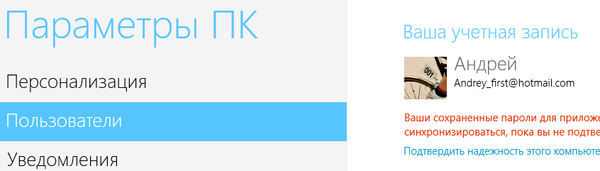
Ta sekcja zawiera preferencje użytkownika dotyczące komputera. Kliknij link „Zweryfikuj niezawodność tego komputera”.
Następnie domyślna strona logowania Microsoft otworzy się w przeglądarce. Wprowadź swoje dane uwierzytelniające i kliknij przycisk „Zaloguj się”.
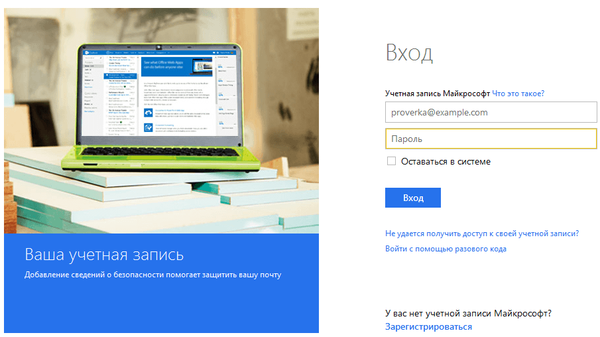 W następnym kroku zostaniesz poproszony o potwierdzenie zaufania do tego komputera. Wybierz swój adres e-mail z listy rozwijanej i kliknij „Dalej”.
W następnym kroku zostaniesz poproszony o potwierdzenie zaufania do tego komputera. Wybierz swój adres e-mail z listy rozwijanej i kliknij „Dalej”.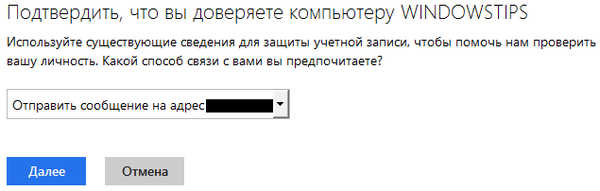 Na następnej stronie zobaczysz:
Na następnej stronie zobaczysz:
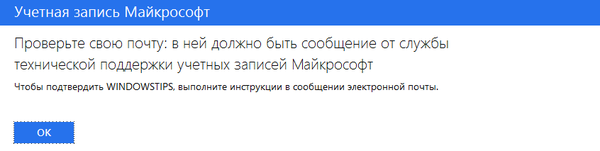 Zaczekaj minutę lub dwie, a następnie otwórz skrzynkę pocztową wybraną w poprzednim kroku. Otwórz list od Microsoft i kliknij przycisk „Potwierdź nazwę komputera”.
Zaczekaj minutę lub dwie, a następnie otwórz skrzynkę pocztową wybraną w poprzednim kroku. Otwórz list od Microsoft i kliknij przycisk „Potwierdź nazwę komputera”.
Następnie może być konieczne podanie adresu e-mail i hasła w celu ponownego zalogowania się na konto Microsoft. Jeśli nie, otrzymasz wiadomość z podziękowaniem za potwierdzenie niezawodności komputera.
Teraz twój komputer jest niezawodny. Powtórz ten proces dla innych komputerów z systemem Windows 8, z którymi należy zsynchronizować informacje o koncie. Nigdy jednak nie potwierdzaj niezawodności komputerów publicznych używanych przez kilku użytkowników, w przeciwnym razie narazisz swoje konto.
Miłego dnia!











